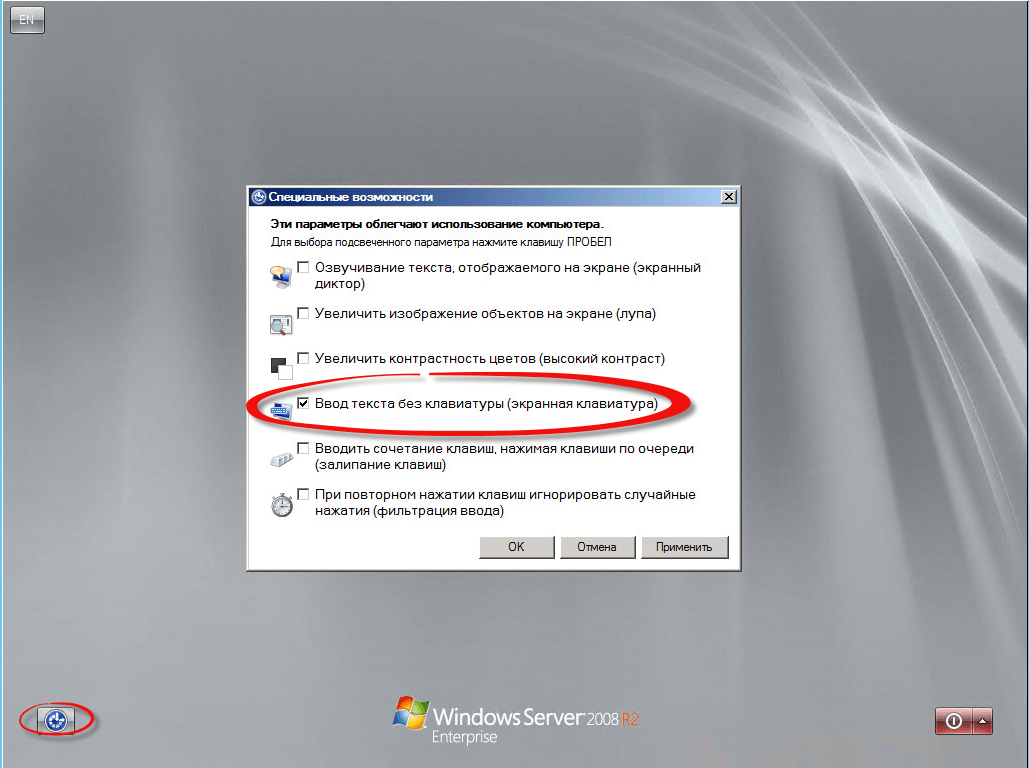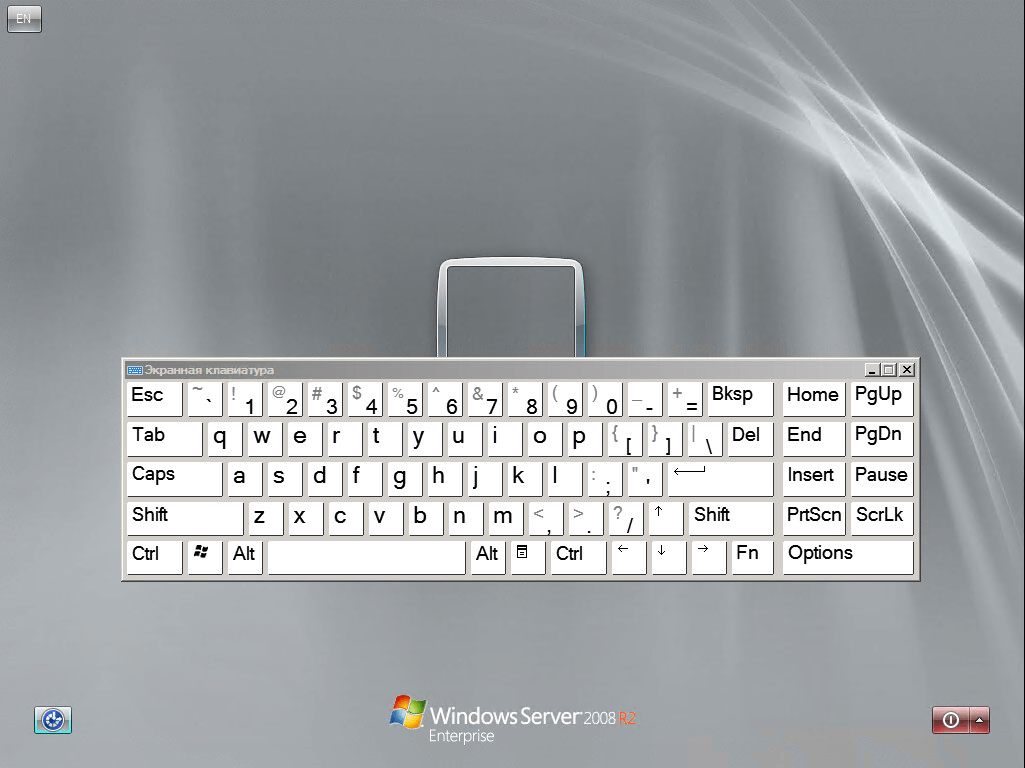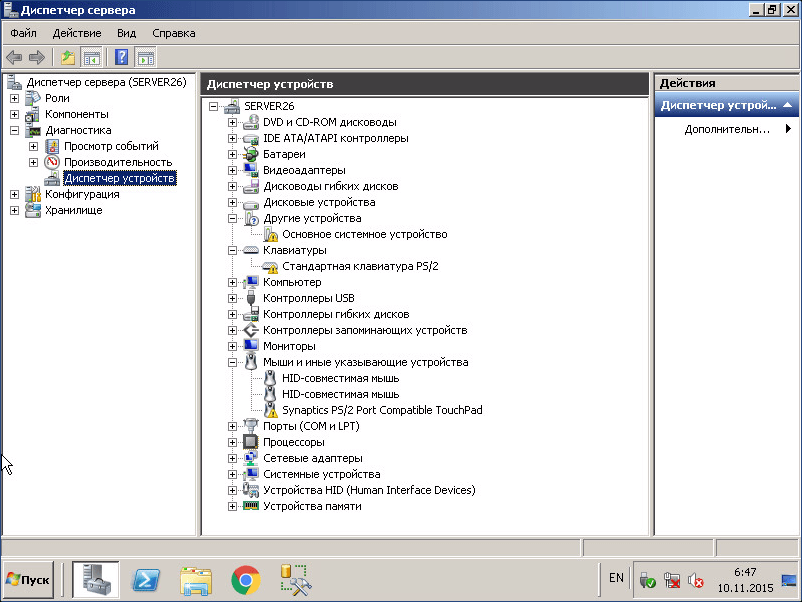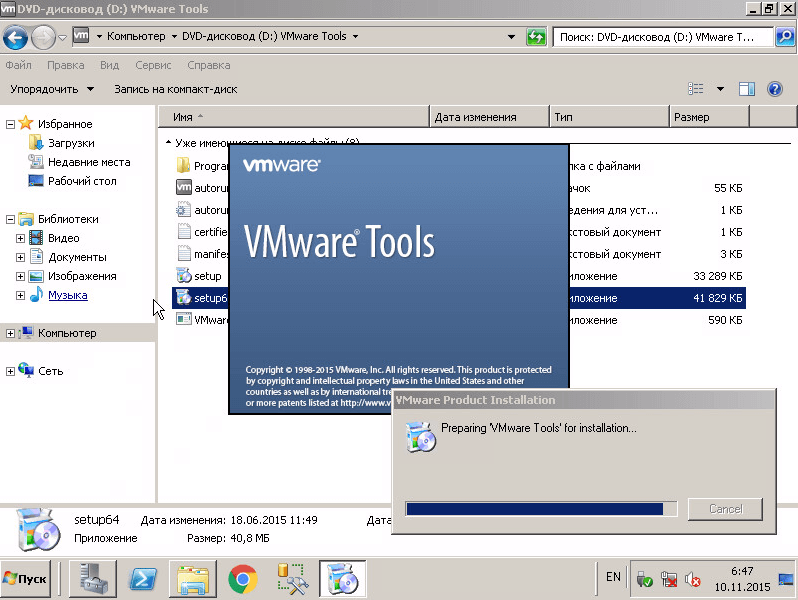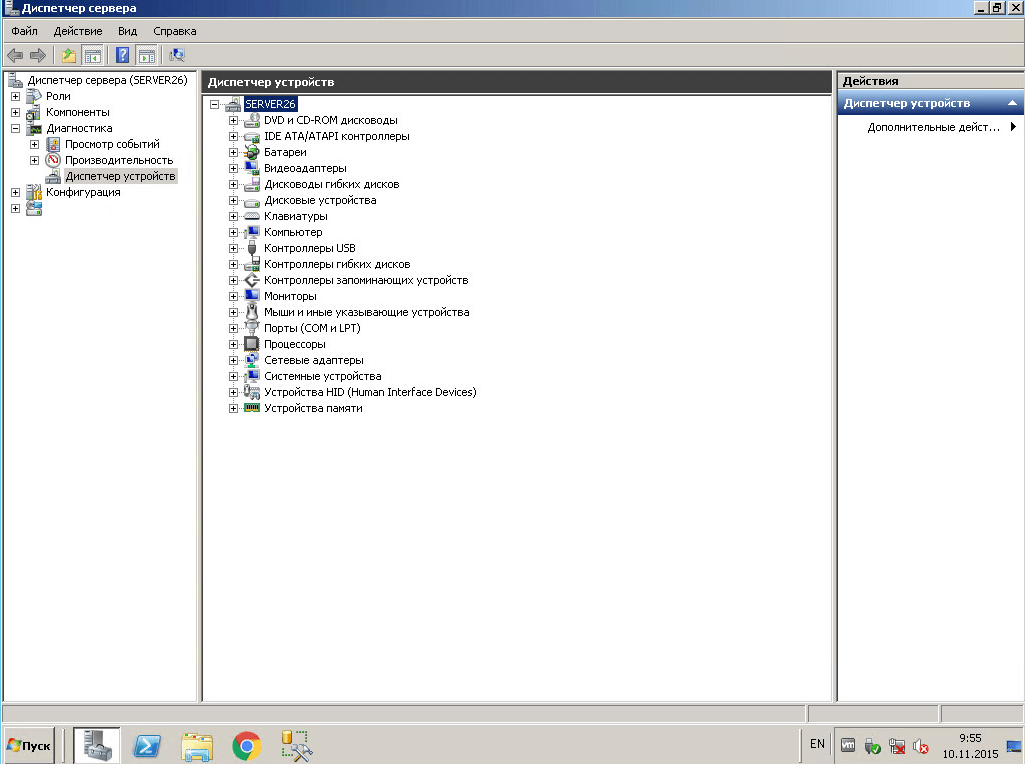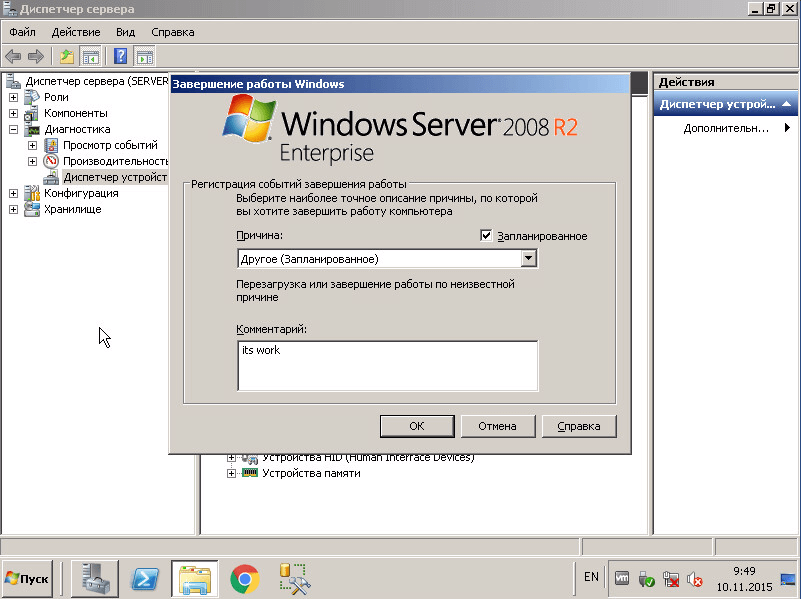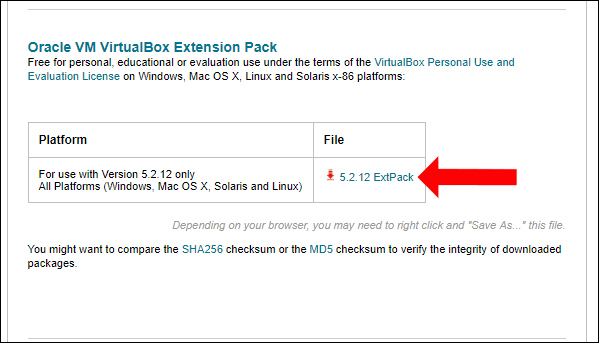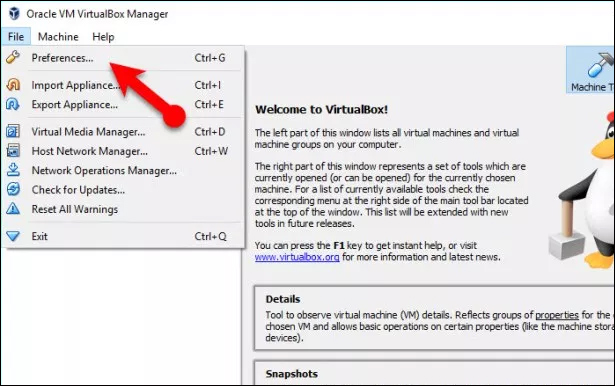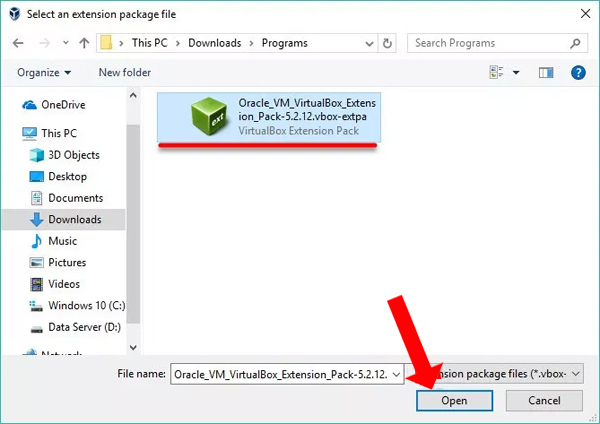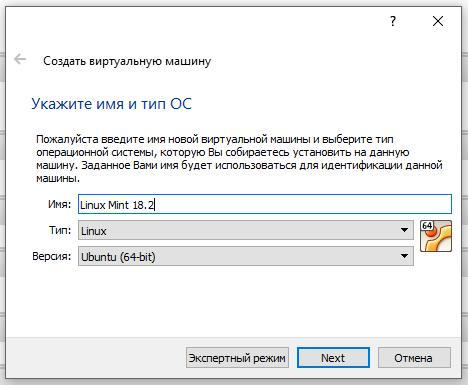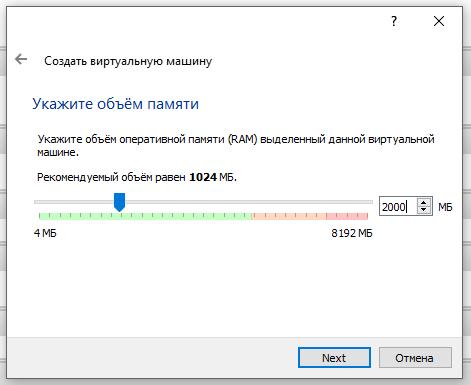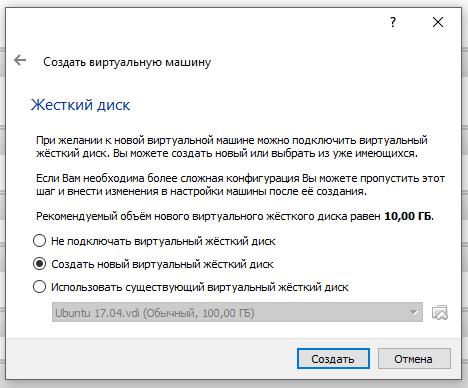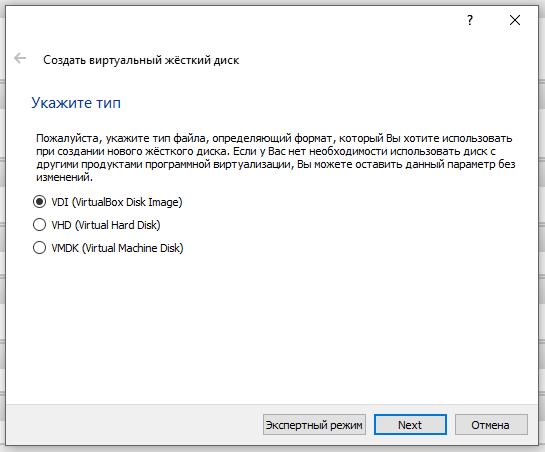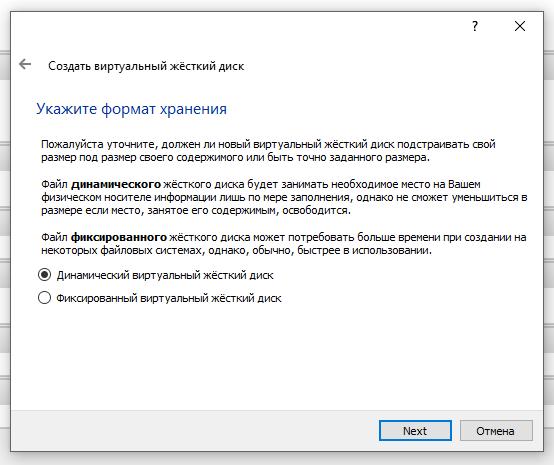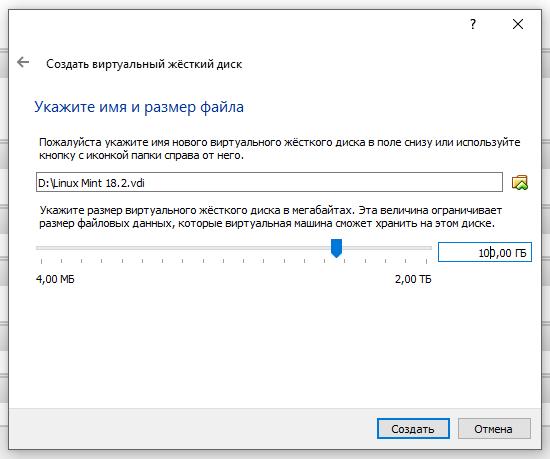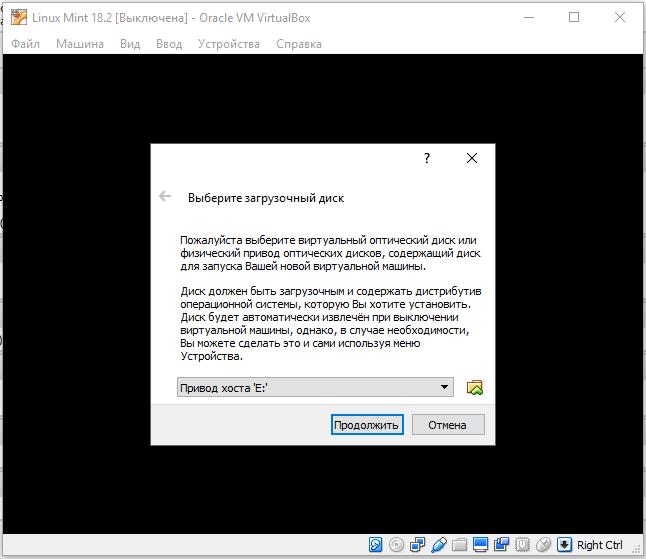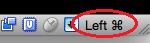Не работает клавиатура в виртуальной машине
Не работает клавиатура в виртуальной машине
Всем привет, сегодня расскажу о таком случае с которым столкнулся, во время виртуализации физического сервера на гипервизор esxi, а именно после миграции в инфраструктуру VMware через окно консоли управления, не работала клавиатура. Вообще забавная ситуация, с физическими серверами, все понятно, драйвера или шнурок отошел, а тут, это слегка меня смутило, но нужно все восстановить в рабочее состояние. Смотрим в чем была причина и как ее решить, чтобы такого больше в будущем не повторялось.
Не работает ввод с клавиатуры в виртуальной машине
И так все по порядку, есть физический сервер HP ProLiant DL380 G7 с Windows Server 2008 R2, потребовалось его виртуализовать и сделать live migration p2v (физический в виртуальный). В первую очередь сервер был зачищен от хлама и высвобождено максимальное количество свободного места на HDD, для ускорения миграции. Началась первая попытка. Она оказалась не удачной выскочила ошибка An error occurred during reconfiguration и при включении был синий экран, ошибку победил и запустил вторую попытку которая успешно завершилась. В результате миграции Physical-to-Virtual сервер переехал в виртуальную инфраструктуру. Далее его нужно было до настроить, почистить от лишних программ и перенастроить сеть. Загрузившись я попытался на окне ввода логина пароля, ввести данные, но клавиатура в console виртуальной машины не отвечала.
Решение проблемы с клавиатурой
Так как при включении не работает клавиатура, я не расстроился зная, что в Windows Server 2008 R2 есть виртуальная клавиатура. Включается она слева в нижнем углу экрана логирования. Выбираем в окне специальные возможности Ввод текста без клавиатуры (экранная клавиатура)
У вас появится экранная клавиатура, где вы мышкой легко введете логин и пароль.
Попав в систему идем в диспетчер устройств и наблюдаем картину, что у нас не установлены драйвера на клавиатуру PS/2. Исправим это установив VMware Tools
напомню Vmware Tools это специальные паравиртуализованные драйвера, для улучшения работы и взаимодействия с виртуальными машинами ESXI 5.5. Как устанавливать ссылка выше. Во время установки драйвера на клавиатуру тоже поставится.
Перезагрузившись и зайдя в диспетчер устройств вы увидите, что все драйвера установлены
и клавиатура в консоли виртуальной машины работает корректно.
Так же после миграции с физического сервера в виртуальный у вас могут остаться скрытые сетевые адаптеры, которое нужно удалить.
Выделенная мышь и клавиатура на виртуальной машине VirtualBox
В настоящее время я пытаюсь запустить VirtualBox на своем втором мониторе с помощью специальной мыши и клавиатуры. Однако сделать это оказалось непросто. Бывали случаи, когда работает мышь, но не клавиатура, наоборот, или вообще ничего не работает. Самая большая проблема, с которой я сталкиваюсь, это:
при включении USB-мыши и клавиатуры с виртуальной машины я получаю сообщение об ошибке: «USB-устройство занято предыдущим запросом.»Единственное, что использует вторую мышь и клавиатуру, однако, Windows. Другую ошибку я получил заявил, что ВМ не удалось создать прокси-устройства. Кроме того, иногда виртуальная машина полностью отключает вторичную клавиатуру, требуя, чтобы я отключил и снова включил ее на своем ПК.
автоматический захват клавиатуры отключен, и в то время как решение, которое я читал в интернете, заявило, что отключает интеграцию мыши, эта опция недоступна на моей машине.
3 ответов
У меня была такая же ошибка (и несколько других!) когда я пытался получить VirtualBox, чтобы захватить мой iPhone в виртуальной машине Windows. Решение для меня было создать фильтр USB-устройства для этой конкретной виртуальной машины.
когда я сделал это для своего iPhone, когда (виртуальная) операционная система загрузилась, она сразу обнаружила мой iPhone, и я мог синхронизировать с iTunes в виртуальной машине. Хост не обнаружил iPhone, пока я вручную не отключил его из виртуальной машины.
вы также можете поэкспериментировать с приложением Synergy для подключения клавиатуры (и буфера обмена) практически по tcp / ip. Вам может потребоваться посетить Дополнительные параметры в Synergy, если у вас нет полной настройки DNS для ваших машин.
попробуйте убедить хост-ОС, что она не может распознать клавиатуру и мышь seccond. Это должно оставить их открытыми для гостя, чтобы захватить через правило USB.
Как исправить мышь v виртуальной машины с клавиатурой в VirtualBox
Однако многие люди после установки виртуальной машины с VirtualBox имеют ошибку мыши и клавиатуры, которая не может быть использована. Эта ошибка обычно возникает при установке macOS или Lunix. Итак, как исправить ошибки клавиатуры и мыши при установке виртуальных машин с VirtualBox?
Как исправить ошибку мыши и виртуальную клавиатуру VirtualBox
Сначала нажмите на ссылку ниже, чтобы установить расширение VirtualBox.
Перейдите к Oracle VM VirtualBox Extension Pack и нажмите на файл, чтобы загрузить его на свой компьютер.
Вы открываете виртуальную машину VirtualBox и затем нажимаете Файл и выбираете Предпочтения, или вы можете нажать Ctrl + G.
Появится новый интерфейс, нажмите вкладку «Расширение», затем нажмите кнопку «Добавить» в правом углу экрана, чтобы добавить новое расширение для загрузки на компьютер.
Найдите папку, содержащую пакет расширений для загрузки на ваш компьютер, и нажмите «Открыть», чтобы добавить его в VirtualBox.
Нажмите кнопку Установить, чтобы продолжить установку этого расширения.
В интерфейсе условий установки нажмите «Я согласен», чтобы принять условия установки, и вскоре после этого будет установлен пакет утилит.
Щелкните правой кнопкой мыши на виртуальной машине, имеющей проблемы с мышью и клавиатурой, выберите «Настройки» и перейдите в раздел USB в списке слева от интерфейса. Посмотрите направо, выберите USB 3.0 (xHCI) Controller и нажмите OK.
Выше описано, как исправить ошибки клавиатуры и мыши при установке виртуальных машин с VirtualBox. Мы установим пакет расширения VirtualBox, а затем выберем виртуальную машину с указанной выше ошибкой, чтобы исправить ошибку.
HackWare.ru
Этичный хакинг и тестирование на проникновение, информационная безопасность
Руководство по VirtualBox (часть 2): Создание и запуск виртуальной машины
Оглавление
Создание вашей первой виртуальной машины
Кликните кнопку «Создать» в верхнем углу VirtualBox.
Появится окно помощника, который проведёт вас по настройке новой виртуальной машины (VM).
На следующих страницах мастер запросит у вас минимальную информацию, необходимую для создания виртуальной машины, в частности:
На следующей странице выберите память (ОЗУ), которую VirtualBox должен выделять при каждом запуске виртуальной машины. Объем памяти, указанный здесь, будет забран с вашего хост-компьютера и предоставлен гостевой операционной системе.
Помните: Внимательно выбирайте этот параметр! Память, которую вы передаете виртуальной машине, не будет доступна ОС на вашем физическом компьютере во время работы виртуальной машины, поэтому не указывайте больше, чем у вас есть свободной. Например, если ваш хост-компьютер имеет 8 ГБ ОЗУ и вы вводите 4000 МБ в качестве объема ОЗУ для конкретной виртуальной машины, в то время как эта виртуальная машина работает, у вас останется только 4000 МБ для всего другого программного обеспечения на вашем хосте. Если вы одновременно запускаете две виртуальные машины, для второй виртуальной машины будет выделено еще больше памяти (которая может даже не запуститься, если эта память недоступна). С другой стороны, вы должны указать столько, сколько ваша гостевая ОС (и ваши приложения) потребуют для правильной работы.
Для гостя Windows XP потребуется минимум несколько сотен МБ ОЗУ для правильной работы, и Windows Vista даже откажется устанавливаться если ей доступно менее 512 МБ. Конечно, если вы хотите запускать приложения с интенсивной графикой в вашей виртуальной машине, вам может потребоваться еще больше оперативной памяти.
Современным версиям Windows (как хосту, так и гостевой ОС) для комфортной работы желательно иметь не менее 4 ГБ оперативной памяти. Для Linux с графическим интерфейсом для комфортной работы желательно иметь 2 ГБ. Для Linux с интерфейсом командой строки достаточно от 100 МБ для самой ОС + память на запускаемые приложения.
Не оставляйте вашему хосту (ОС на физическом компьютере) меньше памяти, чем её требуется для работы, иначе она начнёт интенсивно использовать файл подкачки, что приведёт к значительному замедлению как хоста, так и виртуальных машин.
Как и в случае с другими настройками, вы можете изменить этот параметр позже, после того, как вы создали виртуальную машину.
Затем вы должны указать виртуальный жесткий диск для вашей виртуальной машины.
Существует много, в том числе и потенциально сложных способов, с помощью которых VirtualBox может предоставить пространство на жестком диске для виртуальной машины, но наиболее распространенным способом является использование большого файла образа на вашем «реальном» жестком диске, чьё содержимое VirtualBox представляет вашей виртуальной машине, как если бы это был её жесткий диск. Этот файл представляет собой весь жесткий диск, поэтому вы можете даже скопировать его на другой хост и использовать его с другой установкой VirtualBox.
Мастер покажет вам следующее окно:
Чтобы создать новый пустой виртуальный жесткий диск, нажмите кнопку «Создать».
Вы можете выбрать существующий файл образа диска – если вы уже использовали виртуальные диски ранее, то вы увидите их в выпадающем списке, также вы можете нажать изображение папки и выбрать произвольное место где расположен виртуальный диск.
Если вы впервые используете VirtualBox, вам нужно будет создать новый образ диска. Следовательно, нажмите кнопку «Создать».
Мастер говорит нам:
«Пожалуйста, укажите тип файла, определяющий формат, который Вы хотите использовать при создании нового жёсткого диска. Если у Вас нет необходимости использовать диск с другими продуктами программной виртуализации, Вы можете оставить данный параметр без изменений.
VirtualBox поддерживает два типа файлов образов:
Чтобы не допустить переполнения физического диска, VirtualBox ограничивает размер файла образа. Тем не менее, он должен быть достаточно большим, чтобы содержать данные вашей операционной системы и приложений, которые вы хотите установить – для гостевой ОС Windows или Linux вам, вероятно, понадобится несколько десятков гигабайт для любого серьезного использования. Предел размера файла образа можно изменить позже.
Запуск виртуальной машины
Чтобы запустить виртуальную машину, у вас есть несколько вариантов:
Это откроет новое окно, и выбранная вами виртуальная машина загрузится. Все, что обычно видно на мониторе виртуальной системы, отображается в Привью в VirtualBox Менежере.
В общем, вы можете использовать виртуальную машину так же, как если бы вы использовали настоящий компьютер. Однако есть несколько моментов, которые стоит упомянуть.
Запуск новой виртуальной машины в первый раз
По этой причине мастер помогает выбрать среду для установки операционной системы.
В обоих случаях, после выбора в мастере, вы сможете установить свою операционную систему.
Захват и высвобождение клавиатуры и мыши
Начиная с версии 3.2, VirtualBox предоставляет виртуальное USB-планшетное устройство для новых виртуальных машин, посредством которых события мыши передаются гостевой операционной системе. В результате, если вы используете современную гостевую операционную систему, которая может обрабатывать такие устройства, поддержка мыши может работать из коробки без захвата мыши, как это описано ниже.
В противном случае, если на виртуальной машине видны только устройств стардартных мыши и клавиатуры PS/2, то так как операционная система на виртуальной машине не «знает», что она не работает на реальном компьютере, она ожидает эксклюзивного контроля над вашей клавиатурой и мышью. Это, однако, не так, поскольку, если вы не используете виртуальную машину в полноэкранном режиме, вашей виртуальной машине необходимо делить клавиатуру и мышь с другими приложениями и, возможно, с другими виртуальными машинами на вашем хосте.
В результате, сначала после установки гостевой операционной системы и перед установкой гостевых дополнений (мы объясним это через минуту), только одна из двух – ваша виртуальная машина или остальная часть вашего компьютера – может «владеть» клавиатурой и мышью. Вы увидите второй указатель мыши, который всегда будет ограничиваться пределами окна VM. Обычно вы активируете виртуальную машину щелкнув внутри нее.
Чтобы вернуть права собственности на клавиатуру и мышь на вашу операционную систему хоста, VirtualBox резервирует для вас специальную клавишу на клавиатуре: «клавишу хоста». По умолчанию это правая кнопка CTRL на клавиатуре. Вы можете изменить это значение по умолчанию в глобальных настройках VirtualBox. В любом случае текущая настройка для клавиши хоста всегда отображается в правом нижнем углу вашего окна VM на тот случай, если вы её забудете:
В деталях все это означает следующее:
Чтобы высвободить клавиатуру из виртуальной машины, нажмите клавишу «Хост» (как описано выше, как правило, это правый CTRL).
Обратите внимание, что пока виртуальная машина владеет клавиатурой, некоторые комбинации клавиш (например, Alt-Tab) больше не будут видны хосту, но вместо этого они отправятся к гостевой ОС. После того, как вы нажмете хост-клавишу, чтобы снова включить клавиатуру на хосте, все нажатия клавиш снова пойдут на хост. По техническим причинам VM не сможет получить все входные данные клавиатуры, даже если она в тот момент владеет клавиатурой. Примерами таких комбинаций являются Ctrl-Alt-Del на хостах Windows или одиночные клавиши, захваченные другими приложениями на хостах X11.
Обратите внимание, что владение мышью не зависит от владельца клавиатуры: даже после того, как вы нажали на заголовок, чтобы иметь возможность вводить в окно VM, ваша мышь еще не обязательно принадлежит VM.
Чтобы освободить мышь от владения виртуальной машиной, также нажмите клавишу «Хост».
Поскольку это поведение может быть неудобным, VirtualBox предоставляет набор инструментов и драйверов устройств для гостевых систем, называемых «гостевыми дополнениями VirtualBox», которые делают работу с клавиатурой и мышью виртуальной машины более плавной. Самое главное, что гостевые дополнения избавляют от второго, «гостевого», указателя мыши и сделают ваш указатель мыши хоста указателем мыши в гостевой ОС.
Это будет описано далее.
Ввод специальных символов
Операционные системы от некоторых комбинаций клавиш инициируют определенные процедуры. Некоторым из этих комбинаций клавиш может быть трудно передать в гостевую ОС, так как есть три кандидата, кто получает ввод с клавиатуры: операционная система хоста, VirtualBox или гостевая операционная система. Кто из этих трех получает нажатия клавиш зависит от ряда факторов, включая саму комбинацию.
Операционные системы хоста резервируют определенные комбинации клавиш для себя. Например, невозможно ввести комбинацию Ctrl+Alt+Delete, если вы хотите перезагрузить гостевую операционную систему на своей виртуальной машине, поскольку эта комбинация клавиш обычно жестко подключена к основной ОС (её перехватывают как Windows, так и Linux), и нажатие этой комбинации клавиш приведет к перезагрузке вашего хоста.
Кроме того, на хостах Linux и Solaris, которые используют X Window System, комбинация клавиш Ctrl+Alt+Backspace обычно сбрасывает X-сервер (чтобы перезагрузить весь графический интерфейс пользователя). Поскольку X-сервер перехватывает эту комбинацию, нажатие на нее обычно перезапускает графический пользовательский интерфейс вашего хоста (и убивает все запущенные программы, включая работающую VirtualBox).
В-третьих, на хостах Linux, поддерживающих виртуальные терминалы, комбинация Ctrl+Alt+Fx (где Fx является одной из функциональных клавиш от F1 до F12) обычно позволяет переключаться между виртуальными терминалами. Как и в случае Ctrl+Alt+Delete, эти комбинации перехватываются операционной системой хоста и поэтому всегда переключают терминалы на хосте.
Если вместо этого вы хотите отправить эти комбинации клавиш в гостевую операционную систему на виртуальной машине, вам нужно будет использовать один из следующих способов:
Для некоторых других комбинаций клавиш, таких как Alt-Tab (для переключения между открытыми окнами), VirtualBox позволяет вам настроить: во время фокуса на виртуальной машине, будут ли эти комбинации влиять на хост или гостя. Это глобальная настройка для всех виртуальных машин и она может быть найдена в разделе «Файл» → «Настройки» → «Ввод» → «Автозахват клавиатуры».
Смена съемных носителей
Во время работы виртуальной машины вы можете сменить съемный носитель в меню «Устройства» окна виртуальной машины.
Настройки такие же, как и для виртуальной машины в диалоговом окне «Настройки» главного окна VirtualBox, но поскольку это диалоговое окно отключено, когда виртуальная машина находится в «запущенном» или «сохраненном» состоянии, это дополнительное меню даёт возможность работать со съёмными носителями виртуальной машины в любой момент.
Следовательно, в меню «Устройства» VirtualBox позволяет присоединить хост-диск к гостю, или выбрать дискету, или образ DVD с помощью Дискового менеджера образов, как описано в разделе «Настройка виртуальной машины».
Изменение размера окна машины
Вы можете изменить размер окна виртуальной машины при ее запуске. В этом случае произойдет одно из трех:
Чтобы включить режим масштабирования, нажмите Хост клавишу+C или выберите «Режим масштабирования экрана» в меню «Вид» в окне VM. Чтобы выйти из режима масштабирования, снова нажмите Хост клавишу+C.
Соотношение сторон экрана гостя сохраняется при изменении размера окна. Чтобы игнорировать соотношение сторон, нажмите Shift во время операции изменения размера.
Сохранение состояния машины
Когда вы нажимаете кнопку «Закрыть» окна вашей виртуальной машины (в правом верхнем углу окна, как вы закрываете любое другое окно в вашей системе), VirtualBox спрашивает вас, хотите ли вы «Сохранить состояние машины», «Послать сигнал завершения работы» или «Отключить машину». (вы также можете для этого действия использовать сочетанием клавиш: нажать клавишу «Хост» вместе с «Q».)
Разница между этими тремя параметрами имеет решающее значение. Они означают:
Когда вы снова запустите виртуальную машину, вы обнаружите, что виртуальная машина продолжает с того места, где она была остановлена. Все ваши программы все равно будут открыты, и ваш компьютер возобновит работу. Таким образом, сохранение состояния виртуальной машины аналогично приостановлению работы портативного компьютера (например, закрывая его крышку).
Предупреждение : Это эквивалентно выдёргиванию вилки питания на реальном компьютере, без его выключения должным образом. Если вы снова запустите машину после ее включения, ваша операционная система должна будет полностью перезагрузиться и может начать длительную проверку своих (виртуальных) системных дисков. Т.е. так обычно не следует делать, поскольку это может привести к потере данных или несогласованному состоянию гостевой системы на диске.
К такому варианту выключения следует прибегать в исключительных случаях, он может использоваться для закрытия зависшей виртуальной машины, либо если у вас есть Снимки состояний, к которым вы хотите вернуться и при этом вы не хотите сохранять новые данные, записанные после создания Снимка.
Аналогичную функцию как и вариант «Послать сигнал завершения работы» выполняет в меню «Машина» опция «Завершить работу», она имеет тот же эффект и к ней применимы всё сказанное выше.
Не работает клавиатура в виртуальной машине
Кнопка «Start\Старт» в главном окне запускает выбранную виртуальную машину.
В общем, вы можете использовать виртуальную машину как используете реальный компьютер. Однако существуют пару моментов о которых стоит упомянуть.
3.4.1. Поддержка клавиатуры и мыши в виртуальных машинах
3.4.1.1. Захват и освобождение клавиатуры и мыши
Поскольку операционные системы в виртуальной машине не «знают» что они работают на не настоящем компьютере, то они пытаются получить эксклюзивный контроль над клавиатурой и мышью. Однако это не возможно, даже если вы работаете в полноэкранном режиме, вашим ВМ требуется разделять доступ к клавиатуре и мыши с другими приложениями и возможно с другими ВМ.
В результате, изначально после установки гостевой ОС и перед установкой дополнений(рассмотрим ниже), либо ваш компьютер, либо ваша виртуальная машина может «владеть» клавиатурой и мышью. Вы будете наблюдать второй указатель мыши перемещение которого ограничено пределами окна ВМ. Для активирования ВМ щелкните внутри ее окна.
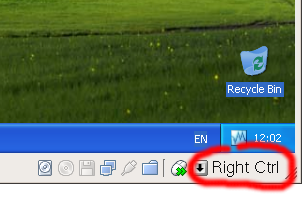 |
In detail, all this translates into the following:
Для освобождения клавиатуры, нажмите хост клавишу (как говорилось выше, обычно правый Control ).
Заметьте, что пока ВМ владеет клавиатурой, некоторые системные сочетания клавиш (например, Alt-Tab) не будут обрабатываться операционной системой хоста, а будут обрабатываться гостем. После нажатия на хост-клавишу, все нажатия клавиатуры будут обрабатываться хостом и любые нажатия системных клавишных сочетаний не будут обрабатываться гостем.
Вашей мышью будет владеть ВМ, когда вы кликнете в окне ВМ. Указатель мыши хоста исчезнет, и ваша мышь примет вид диска, вместо обычного указателя.
Заметьте, что мышь не зависима от клавиатуры: даже после того как вы нажмете на заголовке окна ВМ, чтобы печатать в ВМ, ваша мышь может быть не захвачена виртуальной машиной.
3.4.1.2. Набор специальных символов
Операционная система при нажатии определенных сочетаний клавиш может выполнять различные операции. Некоторые из этих клавиатурных сочетаний трудно передать в виртуальную машину, т.к. существует три системы их обрабатывающих: операционная система, VirtualBox и гостевая ОС. Кто из них обработает нажатие комбинации клавиш зависит от ряда факторов, в том числе от самой комбинации.
На системах с запущенной X Window System, клавиатурная комбинация Ctrl+Alt+Backspace как правило сбрасывает X сервер (для перезагрузки графического интерфейса, если он завис). X сервер перехватывает эту комбинацию и перегружает графическую среду хоста (убивая все запущенные программы, включая VirtualBox).
Вместо этих комбинаций, если вы хотите их использовать в гостевой ОС виртуальной машины, вам необходимо использовать следующие методы:
Используйте специальные клавиатурные комбинации с Хост-клавишей (обычно правый Control ):
Хост-клавиша + Del для посылки Ctrl+Alt+Del (чтобы перегрузить гостя);
Хост-клавиша + Backspace для посылки Ctrl+Alt+Backspace (для перезагрузки графической среды Linux );
Хост-клавиша + F1 (или другую функциональную клавишу) для посылки Ctrl+Alt+F1 (для переключения между виртуальными терминалами Linux гостя).
3.4.2. Изменение внешних носителей
В работающей виртуальной машине вы можете сменить внешние носители через меню «Devices\Устройства» окна ВМ. Вы можете выбрать какой носитель будет предоставлять VirtualBox виртуальной машине: CD, DVD или дискету.
3.4.3. Сохранение состояния машины
Когда вы кликаете на кнопке «Close\Закрыть» окна виртуальной машины (в правом верхнем углу окна, так как обычно закрываются другие окна в вашей системе) (или нажатием Хост-клавиши с «Q»), VirtualBox запрашивает вас, что вы хотите сделать: «save\сохранить» или «power off\выключить» виртуальную машину.
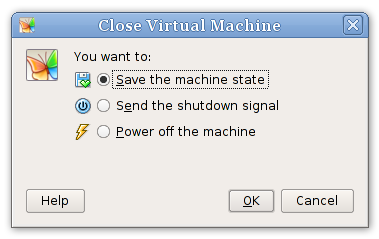 |
Результат выбора этих трех опций кардинально различается. Что они означают:
Save the machine state\Сохранить состояние машины: С этой опцией VirtualBox «замораживает» виртуальную машину и полностью сохраняет ее текущее состояние на локальный диск. Когда позже вы востановите ВМ (с помощью кнопки «Start\Старт» в главном окне VirtualBox), то вы увидете что ВМ продолжит свою работу в том же состоянии в котором вы ее остановили. Все запущенные ранее программы, будут по прежнему открыты, и ваша система возобновит работу.
Сохранение состояния виртуальной машины в некоторой степени подобна режиму suspending\ приостановления портативного компьютера (например, при закрытии крышки).
Send the shutdown signal\Послать сигнал завершения. Посылает ACPI сигнал выключения виртуальной машине, что соответствует сигналу, посылаемый реальному компьютеру при нажатии кнопки включения питания. Если у вас установлена достаточно современная операционная система в ВМ, то эта команда должна запустить процедуру выключения в ВМ.
Power off the machine\Выключить компьютер: С этой опцией VirtualBox также выключает запущенную ВМ, но без сохранения состояния.
Это подобно вытаскиванию вилки из розетки питания. При запуске машины, после такого выключения, ваша гостевая операционная система будет загружаться с «нуля» и может начаться длительный процесс проверки дисков(виртуальных) системы.
Как правило так делать не следует, так как такой способ выключения может привести к потере данных и повреждению состояния гостевой системы.
Кнопка «Discard\Сбросить» в главном окне VirtualBox сбрасывает сохраненное состояние виртуальной машины. Данная операция вызывает тот же эффект, что и выключения питания и она применяться с осторожностью.
3.4.4. Снимки состояний
С помощью снимков состояния VirtualBox вы можете сохранять текущее состояние виртуальной машины. Впоследствии в любое время, вы можете вернуться к этому состоянию.
Эта возможность полезна когда установленная гостевая операционная система повреждена при неправильной установки программ или вирусами.
После создания машины и ее настройки, просто сделайте снимок и если что то случится при дальнейшей вашей работой с ней, вы можете просто вернуться к этому снимку состояния.
Чтобы сделать снимок вашей ВМ, выполните следующие шаги:
Если текущим состоянием вашей ВМ является «сохранена» или the «выключена» (показывается под именем ВМ в окне VirtualBox), перейдите на вкладку «Snapshots\Снимки» в правой части главного окна, и нажмите на иконку фотоопарата (чтобы «Сделать снимок»).
В появившемся окне введите наименование снимка. Имя имеет исключительно информативное значение, которое поможет вам позднее выбрать нужный снимок. Например, хорошим именем будет «Чистая установка, без сторонних драйверов».
Ваш новый снимок появится в списке снимков на вкладке «Snapshots\Снимки». Ниже вы увидите запись по названием «Current state\Текущее состояние», означающее текущее состояние ВМ основанное на снимке который вы сделали ранее.
(Если позднее вы сделаете другой снимок, вы увидите, что они будут создавать последовательность, где каждый последующий снимок следует другим)
Чтобы вернуться к предыдущему снимку, кликнете правой кнопкой на «Current state\Текущее состояние» и выберете «Revert to current snapshot\Вернуться к текущему снимку». Это переведет ВМ в состояние ближайшего снимка (предыдущий). Точно также, кликом правой кнопки мыши, вы можете «склеить» нескольких ранних снимков, выбрав позицию «Discard snapshot\Сбросить текущий снимок и состояние».